Задайте параметры в PropertyManager в зависимости от типа выреза по траектории.
Чтобы открыть этот PropertyManager, выполните следующие действия.
- Откройте деталь, которая имеет эскиз замкнутого профиля и направление эскиза или деталь с линией эскиза, кромку или кривую в модели, которую можно указать как путь.
Для профиля твердого тела откройте деталь с телом инструмента в качестве профиля и направлением эскиза для следования.
- Нажмите кнопку Вырез по траектории
 (на панели инструментов "Элементы").
(на панели инструментов "Элементы").
Эскиз профиля
Создает элемент по траектории путем смещения двухмерного профиля по направлению двухмерного или трехмерного эскиза.

|
Профиль
|
Устанавливает профиль (сечение), используемое для создания элемента по траектории. Выберите профиль в графической области или в дереве конструирования FeatureManager. В качестве профилей элемента по траектории можно выбирать грани, кромки и кривые непосредственно в моделях. Профиль должен быть замкнутым для основания или бобышки по траектории. Для элемента поверхности по траектории профиль может быть замкнутым или разомкнутым. |

|
Путь
|
Указывает путь, по которому должен быть расположен элемент по траектории. Выберите путь в графической области или в дереве конструирования FeatureManager. Путь может открытым или замкнутым, набором кривых, находящихся в эскизе, кривой или набором кромок модели. Начальная точка направления должна лежать на плоскости профиля. |
Когда путь распространяется на профиль, доступны следующие элементы управления.
Можно управлять значением скручивания маршрута независимо для всех направлений элемента по траектории и применять значение скручивания по всей длине траектории.
Круговой профиль
Создает твердые стержни или полые трубки вдоль линий эскиза, кромки или кривой непосредственно в модели.

|
Профиль
|
Устанавливает профиль (сечение), используемое для создания элемента по траектории. Выберите профиль в графической области или в дереве конструирования FeatureManager. |
| |
Диаметр
|
Указывает диаметр профиля. |
| |
|
Ни сечение, ни направление, ни полученный в результате твердотельный элемент не могут быть самопересекающимися.
|
Профиль твердого тела
Наиболее частое использование – это создание вырезов в цилиндрических телах. Этот параметр также полезен при фрезеровке.
При выборе параметра Твердотельный элемент по траектории путь должен быть расположен по касательной (без острых углов) и начинаться в точке на профиле или внутри профиля тела инструмента.
Профили твердого тела недоступны для элементов сборок.
Направляющие кривые
Применимо только для профилей эскиза. Однако не являются двунаправленными элементами по траектории.
Параметры
| |
Ориентация профиля
|
Управляет ориентацией Профиля во время его движения по Пути во время его движения по Пути . . |
| |
|
|
По направлению
|
Сечение всегда остается под тем же углом по отношению к пути. Если выбрать По направлению, параметры стабилизируют профили, когда небольшие неровные флуктуации кривизны вдоль траектории приводят к неровному расположению профилей.
|
|
Параллельно к начинающему сечению
|
Сечение всегда остается параллельно к исходному сечению. При наличии нескольких профилей сечения всегда остаются параллельными по отношению к начальному сечению.
|
|
| |
Скручивание профилей
|
Применяет скручивание по пути. Выберите один из указанных ниже параметров:
|
Отсутствует
|
(Только для двухмерных путей.) Выравнивает профиль, перпендикулярно пути. Исправления не применяются.
|
|
Мин. скручивание
|
(Только для трехмерных путей.) Не допускает самопересечения профиля при следовании маршруту.
|
|
По направлению и первой направляющей кривой
|
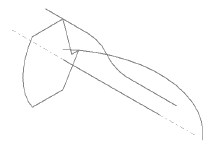
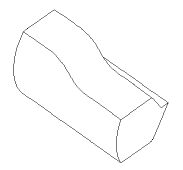
Выберите По направлению и первой направляющей кривой, и скручивание промежуточной части определяется вектором из направления к первой направляющей кривой. Угол между горизонтальной плоскостью и вектором остается постоянным в плоскостях эскизов всех промежуточных сечений.
|
|
По первой и второй направляющей кривой
|
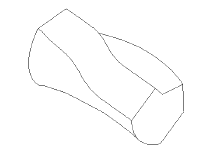
Выберите По первой и второй направляющей кривой, и скручивание промежуточных частей определяется вектором от первой ко второй направляющей кривой. Угол между горизонтальной плоскостью и вектором остается постоянным в плоскостях эскизов всех промежуточных сечений.
|
|
Указать угол скручивания
|
Определите скручивание профиля по пути. Выберите Градусы, Радианы или Вращения.
|
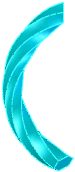
В примере показан один оборот.
|
|
Скручивание вдоль маршрута перпендикулярно к начинающему сечению
|
Скручивает сечение вдоль маршрута, оставляя сечение параллельно исходному сечению во время его скручивания вдоль маршрута.
|
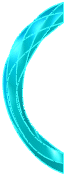
В примере показан один оборот.
|
|
Указать направление вектора 
|
Выберите плоскость, плоскую грань, линию, кромку, цилиндр, ось или пару вершин элемента и т.д., чтобы указать направляющий вектор. Недоступно для функции Параллельно к начинающему сечению.
|
|
Касательная к смежным граням
|
Доступно при присоединении элемента по траектории к существующей геометрии. Смежные грани становятся касательными в профиле.
|
|
Следовать за кривой
|
(Только для трехмерных путей.) Так как профиль направляется по траектории пути, он перемещается для поддержки одного и того же угла относительно кривизне на пути.
|
|
| |
Объединить смежные грани
|
Если профиль траектории имеет касательные сегменты, то при выборе этого параметра соответствующие поверхности в итоговом элементе становятся касательными по траектории. Поддерживаются грани, которые могут быть представлены в виде плоскости, цилиндра или конуса. Другие смежные грани сливаются, а профили приближаются. Дуги эскиза можно преобразовать в сплайны. |
| |
Предварительный просмотр
|
Отражает предварительные просмотр элемента по траектории в режиме Закрасить. Отключите этот параметр, чтобы отобразить только профили и траекторию. |
Примеры твердотельных элементов по траектории:
При выборе значения По направлению для параметра Ориентация/тип скручивания и значения Нет для параметра Тип выравнивания траектории тело инструмента точно придерживается касательных геликоида.
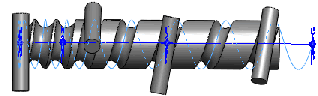
Чтобы во время движения по геликоиду тело инструмента оставалось перпендикулярным к справочной линии, выберите значение Вектор направления для параметра Тип выравнивания траектории и укажите ось, по отношению к которой тело инструмента должно сохранять перпендикулярное положение, например к плоской торцевой поверхности цилиндра.
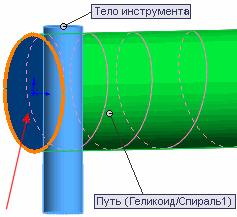
Тело инструмента остается параллельным по отношению к конечной грани по мере следования пути геликоида по цилиндру. Данная функциональность важна для потребителей, использующих машинную обработку.
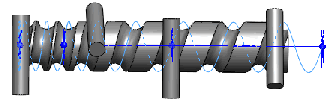
Начать и закончить касание
Начать касание — типи Закончить касание — тип.
|
Отсутствует
|
Касательность не применяется. |
|
По направлению
|
Создает траекторию по нормали к начальному пути. |
Влияние сборки на элементы
Указывает тела или компоненты, на которые влияет элемент.
- Для многотельных деталей см. Область действия многотельных деталей.
- Для сборок см. Область действия в сборках.
Отображение кривизны
|
Предварительный просмотр - сетка
|
К выбранным поверхностям применяется предварительный просмотр сетки, чтобы лучше визуализировать данные поверхности. |
|
Плотность сетки
|
Доступно при выборе Предварительный просмотр — сетка. Настройка числа линий сетки.
|
|
Полосы
|
Отображаются полосы, чтобы облегчить обнаружение складок или дефектов на поверхности. |
|
Обозначения кривизны
|
Активируется отображение обозначений кривизны. Выберите хотя бы один из этих параметров:
|
Направление 1
|
Включение и выключение отображения обозначений кривизны вдоль Направления 1.
|
|
Направление 2
|
Включение и выключение отображения обозначений кривизны вдоль Направления 2.
|
Для любого направления выберите Регистрация, чтобы изменить цвет гребня.
|
Масштаб
|
Настройка размера обозначений кривизны.
|
|
Density
|
Настройка числа линий обозначений кривизны.
|
|